நினைவில் கொள்ள வேண்டியவை
- செயல்முறையைத் தொடங்குவதற்கு முன், உங்கள் எல்லா தரவையும் மேகக்கணியில் காப்புப் பிரதி எடுக்கவும்
- புதிய இயக்கியை துவக்க உங்கள் லேப்டாப் பயன்படுத்தும் மீட்பு வட்டை உருவாக்கவும்
ஹார்ட் டிரைவை மாற்றிய பின் மடிக்கணினியில் விண்டோஸை எவ்வாறு நிறுவுவது?
ஹார்ட் டிரைவை மாற்றிய பின் மடிக்கணினியில் விண்டோஸை நிறுவுவதற்கான எளிய வழி யூ.எஸ்.பி டிரைவ் மூலம் விண்டோஸை நிறுவுவதாகும். புதிதாக நிறுவப்பட்ட வன்வட்டில் விண்டோஸை நிறுவுவதற்கான படிப்படியான செயல்முறை கீழே குறிப்பிடப்பட்டுள்ளது:
USB டிரைவ் மூலம் விண்டோஸை நிறுவுதல்
உங்கள் ஹார்ட் டிரைவை மாற்றி, சிறந்த செயல்திறனை அடைய சாளரத்தை மேம்படுத்தினால், உங்கள் லேப்டாப்பில் USB டிரைவ் மூலம் விண்டோக்களை நிறுவ, இந்தப் படிகளைப் பின்பற்றவும்:
படி 1: பதிவிறக்கவும் ISO கோப்பு USB டிரைவில் உள்ள ஜன்னல்கள்:
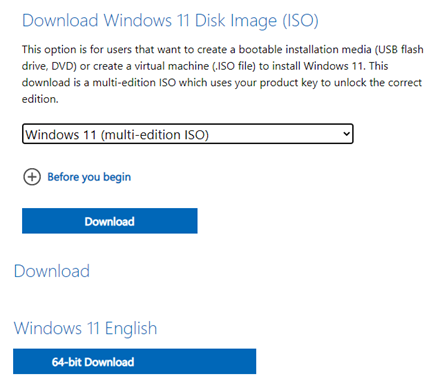
படி 2: பதிவிறக்க Tamil ரூஃபஸ் துவக்கக்கூடிய USB ஐ உருவாக்க அதிகாரப்பூர்வ வலைத்தளத்திலிருந்து:
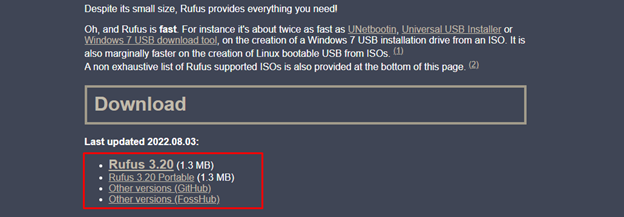
படி 3: சாதன விருப்பத்தில் உங்கள் கணினியில் USB டிரைவ் மற்றும் ISO கோப்பைத் தேர்ந்தெடுத்து, தேர்ந்தெடு விருப்பத்தை கிளிக் செய்யவும்:
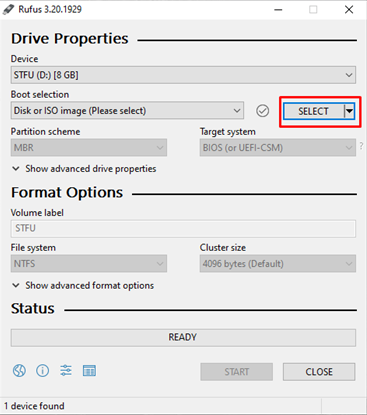
படி 4: உங்களிடம் UEFI அமைப்பு இருந்தால், நீங்கள் தேர்ந்தெடுக்க வேண்டும் GPT பகிர்வு இல்லையெனில் BIOS அமைப்புக்கு MBR ஐத் தேர்ந்தெடுக்கவும்:

படி 5: இந்த கட்டத்தில், ஒரு பாப்-அப் திரை தோன்றும், அதில் எச்சரிக்கை செய்தியைக் கிளிக் செய்யவும் சரி தொடர:
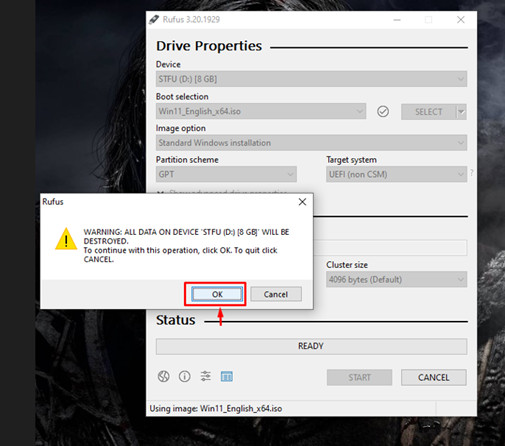
படி 6: துவக்கக்கூடிய செயல்முறை தொடங்கும்:
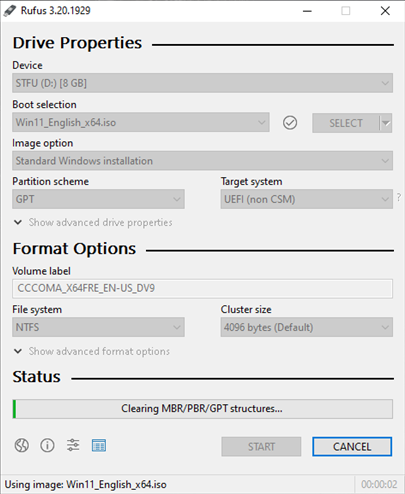
படி 7: இப்போது புதிய வன்வட்டில் விண்டோஸை நிறுவவும்.
படி 8: விண்டோஸ் நிறுவல் USB டிரைவை மடிக்கணினியுடன் இணைத்து அதை இயக்கவும்.
படி 9: மடிக்கணினி யூ.எஸ்.பி டிரைவை துவக்கவில்லை எனில் பயாஸை உள்ளீடு செய்து கணினியை யூ.எஸ்.பி டிரைவிலிருந்து பூட் செய்ய அமைக்கும்.
படி 10: வெவ்வேறு விருப்பங்களைத் தேர்ந்தெடுக்கவும், அதாவது மொழி, நேரம் மற்றும் விசைப்பலகை அல்லது உள்ளீட்டு முறை:
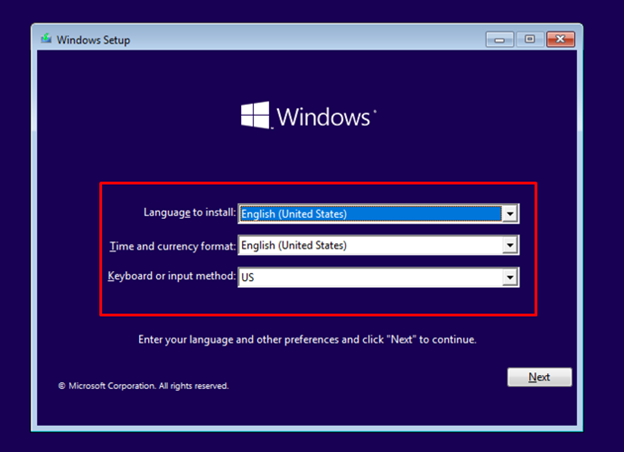
படி 11: கிளிக் செய்யவும் இப்போது நிறுவ பொத்தானை:
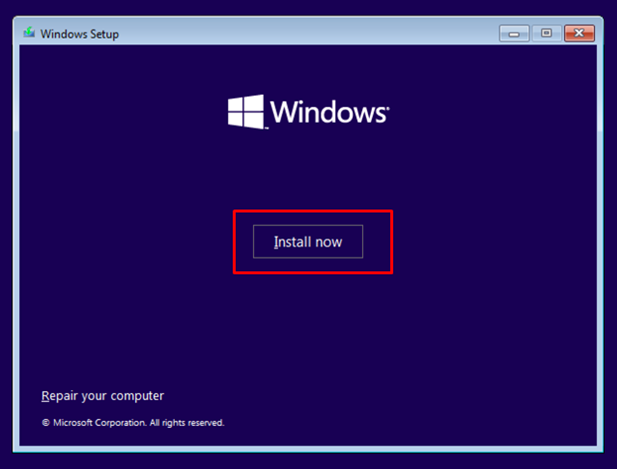
படி 12: Windows 10 உரிம விசையை உள்ளிடவும் அல்லது '' என்பதைத் தேர்ந்தெடுக்கவும் என்னிடம் தயாரிப்பு சாவி இல்லை ”:
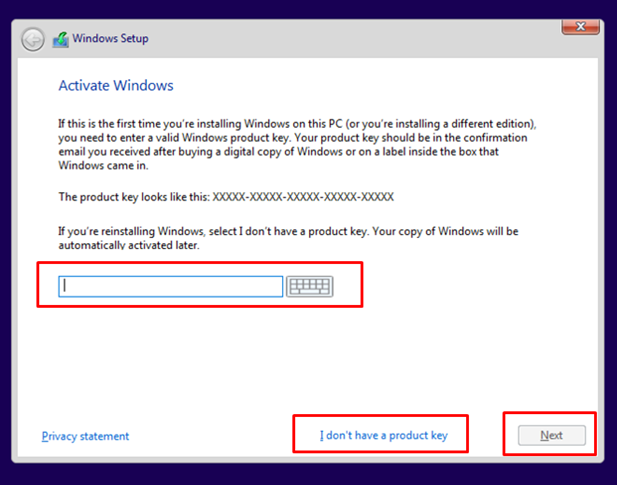
படி 13: விதிமுறைகள் மற்றும் நிபந்தனைகளை சரிபார்த்து உரிமத்தை ஏற்று தேர்வு செய்யவும் அடுத்தது :
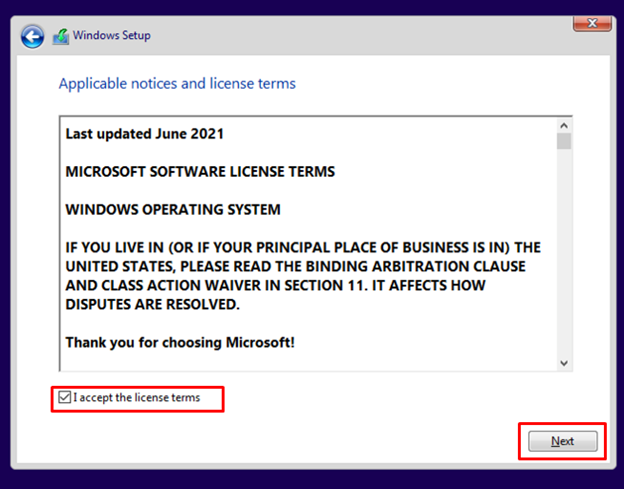
படி 14: விருப்பமான இயக்கி இருப்பிடத்தைத் தேர்ந்தெடுக்கவும்:
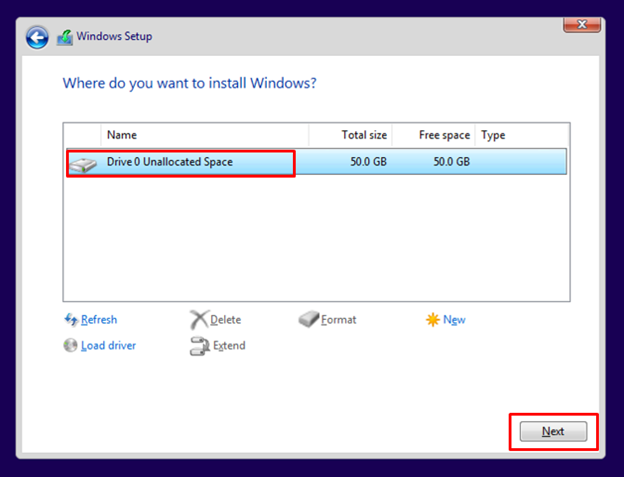
படி 15: விண்டோஸ் உங்கள் வன்வட்டில் நிறுவத் தொடங்கும் மற்றும் நிறுவல் செயல்முறை உங்கள் வன் மற்றும் உங்கள் லேப்டாப் செயலியின் வேகத்தைப் பொறுத்தது.
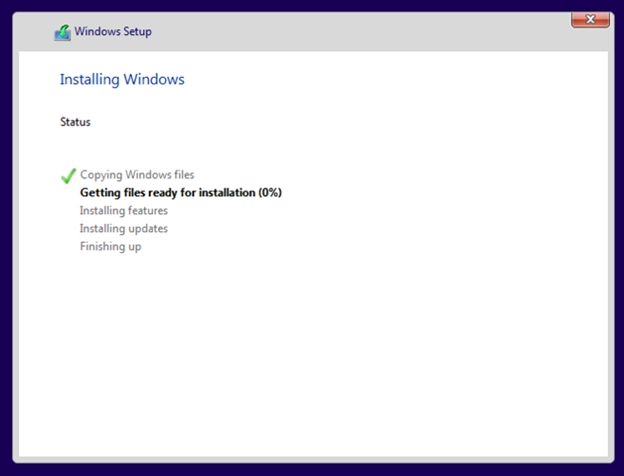
படி 16: இப்போது உங்கள் மைக்ரோசாஃப்ட் கணக்கைக் கொண்டு உங்கள் கணினியில் உள்நுழையவும், உங்கள் லேப்டாப் பயன்படுத்தத் தயாராக உள்ளது.
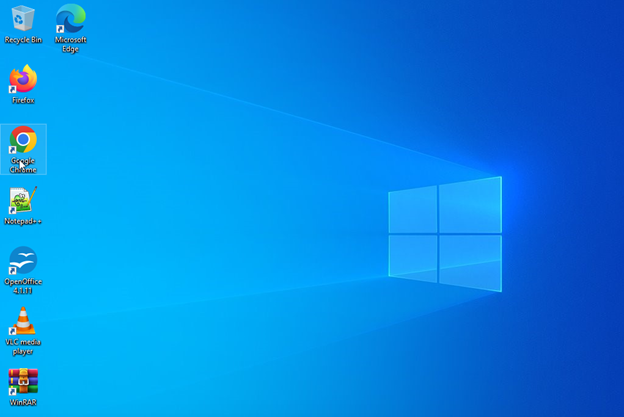
முடிவுரை
உங்கள் ஹார்ட் டிரைவ் நிரம்பியவுடன் சிறந்த முடிவுகளையும் செயல்திறனையும் அடைய, உங்கள் ஹார்ட் டிரைவை ஒரு SSD அல்லது மற்றொரு ஹார்ட் டிரைவ் மூலம் மேம்படுத்தி, உங்கள் லேப்டாப்பில் புதிய விண்டோஸை நிறுவவும். உங்கள் மடிக்கணினியில் விண்டோக்களை நிறுவுவதற்கான எளிய வழி USB டிரைவ் ஆகும். உங்கள் லேப்டாப்பில் விண்டோஸை நிறுவ, மேலே குறிப்பிட்டுள்ள தகவலைப் பின்பற்றவும்.